Truy vấn truy xuất các hàng và cột từ bảng. Sau khi bạn chạy một truy vấn, bạn có thể thêm giới hạn số lượng mục được hiển thị trong biểu dữ liệu bằng cách áp dụng bộ lọc. Bộ lọc là một lựa chọn tốt khi bạn muốn tạm thời giới hạn kết quả truy vấn mà không cần đi vào dạng xem thiết kế để chỉnh sửa truy vấn của bạn. Để biết thêm thông tin về việc tạo truy vấn, hãy xem giới thiệu về truy vấn.
Để lọc dữ liệu trong một truy vấn, hãy mở trong dạng xem biểu dữ liệu, bấm vào mũi tên xuống ở phía trên cùng của cột, rồi chọn một tùy chọn bộ lọc.
Sau đây là cách hiển thị trong ứng dụng Access:
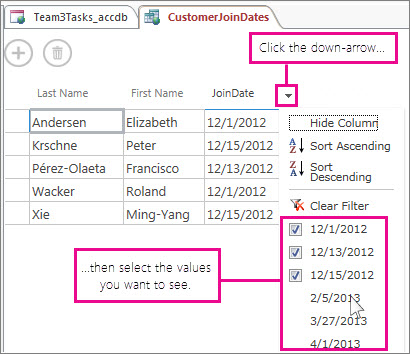
Bạn có thể chọn nhiều giá trị từ danh sách nhưng trong một ứng dụng, danh sách bộ lọc sẽ đóng lại mỗi lần bạn chọn một tùy chọn. Bạn có thể tiếp tục xây dựng bộ lọc bằng cách mở lại danh sách và chọn mục mới. Để biết thêm thông tin về các ứng dụng Access, hãy xem tạo ứng dụng Access.
Và đây là cách diện mạo của cơ sở dữ liệu trên máy tính:
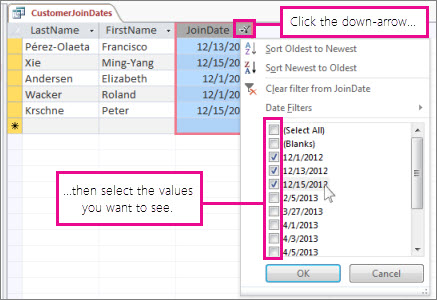
Lưu ý tùy chọn bộ lọc ngày trong danh sách — trong cơ sở dữ liệu trên máy tính, bạn có thể chọn các bộ lọc chuyên biệt tùy thuộc vào kiểu dữ liệu của cột. Ví dụ, trong trường văn bản, bạn sẽ thấy tùy chọn bộ lọc văn bản và trong trường số, bạn sẽ thấy một tùy chọn bộ lọc số . Những bộ lọc này giúp cho việc lọc một phạm vi giá trị hơn, thay vì chọn tất cả các giá trị riêng lẻ.
Tất cả bộ lọc sẽ được tự động xóa khi bạn đóng truy vấn. Hoặc, bạn có thể xóa một bộ lọc khỏi cột bằng cách bấm vào nút xóa bộ lọc trong danh sách.
Để biết thêm thông tin về việc tạo truy vấn, hãy xem giới thiệu về truy vấnvà để biết thêm thông tin chi tiết về lọc, hãy xem áp dụng bộ lọc để xem các bản ghi chọn trong cơ sở dữ liệu Access.










